- Methode 1: So greifen Sie über iCloud auf iCloud-Fotos zu
- Methode 2: So greifen Sie vom iPhone auf iCloud-Fotos auf dem PC zu
- Methode 3: Zugriff auf iCloud-Fotos mit FoneLab für iOS
- Methode 4: So greifen Sie über die Fotos-App auf iCloud-Fotos auf dem Mac zu
- Methode 5: So greifen Sie auf iCloud-Fotos auf Android zu
- Methode 6: Häufig gestellte Fragen zum Zugriff auf iCloud-Fotos auf dem PC
Stellen Sie Ihre Daten einfach vom iPhone auf dem Computer wieder her.
So greifen Sie mit den 6 bewährten Methoden auf iCloud-Fotos auf dem PC zu
 aktualisiert von Boey Wong / 16 2021:09
aktualisiert von Boey Wong / 16 2021:09"Wie greife ich auf meine iCloud-Fotos zu?", vielleicht gehören Sie zu denen, die diese Frage gestellt haben. Vor allem, wenn Sie möchten, dass sie auf Ihrem Personal Computer oder PC angezeigt werden. Und selbst wenn Sie möchten, dass sie auch auf Ihrem Computer gespeichert werden. Aber seien Sie vorsichtig, es gibt viele Methoden, wie Sie Ihre iCloud-Fotos anzeigen oder darauf zugreifen können. Jetzt, hier in diesem Beitrag, zeigen wir Ihnen, wie das geht, geben Lösungen, Tools, einschließlich Schritte, die Sie ausführen können.
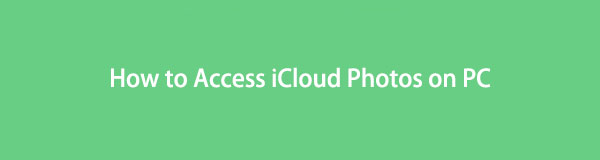

Führerliste
- Methode 1: So greifen Sie über iCloud auf iCloud-Fotos zu
- Methode 2: So greifen Sie vom iPhone auf iCloud-Fotos auf dem PC zu
- Methode 3: Zugriff auf iCloud-Fotos mit FoneLab für iOS
- Methode 4: Wie kann ich mit FoneLab für iOS auf meine iCloud zugreifen?
- Methode 5: So greifen Sie auf iCloud-Fotos auf Android zu
- Methode 6: Häufig gestellte Fragen zum Zugriff auf iCloud-Fotos auf dem PC
Methode 1: So greifen Sie über iCloud auf iCloud-Fotos zu
FoneTrans für iOS ist eine der vielseitigen Anwendungen zum Übertragen oder Sichern von Daten von Ihrem iPhone, iPad, iPod usw. auf Ihren Computer. Auf jeden Fall können Sie auf Ihre iCloud-Fotos auf Ihrem PC zugreifen, indem Sie sie mit diesem Programm problemlos und problemlos übertragen. Darüber hinaus ist FoneTrans für iOS für Windows und Mac verfügbar. Und so können Sie jetzt auf Ihre iCloud-Fotos auf Ihrem PC zugreifen, indem Sie sie übertragen. Wenn Sie wissen möchten, wie, befolgen Sie einfach die folgenden Schritte.
Mit FoneTrans für iOS haben Sie die Freiheit, Ihre Daten vom iPhone auf den Computer zu übertragen. Sie können nicht nur iPhone-Textnachrichten auf den Computer übertragen, sondern auch Fotos, Videos und Kontakte einfach auf den PC übertragen.
- Übertragen Sie Fotos, Videos, Kontakte, WhatsApp und mehr Daten mit Leichtigkeit.
- Vorschau der Daten vor dem Übertragen.
- iPhone, iPad und iPod touch sind verfügbar.
Schritte zum Übertragen von iCloud-Fotos auf den PC mit FoneTrans für iOS und greifen Sie darauf zu:
Schritt 1Das erste, was Sie tun müssen, ist auf der offiziellen Website von FoneTrans für iOS Laden Sie es auf Ihren Computer herunter. Als nächstes installieren und starten Sie das Tool.
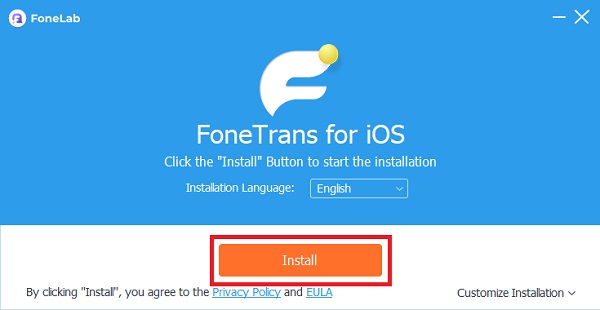
Schritt 2Verbinden Sie dann Ihr iPhone über ein USB-Kabel mit Ihrem Computer. Und es scannt alle Ihre Daten von Ihrem iPhone, einschließlich der iCloud-Fotos.
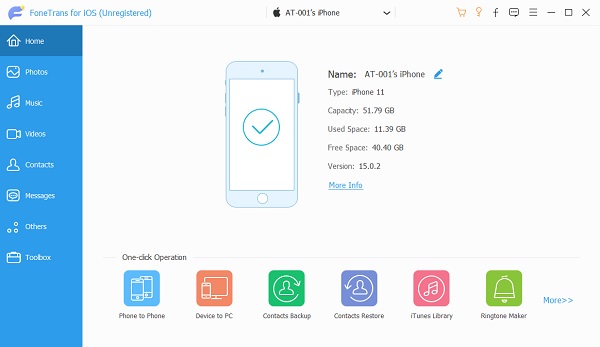
Schritt 3Danach klicken Sie auf Fotos auf der Hauptoberfläche von FoneTrans für iOS. Wählen Sie dann die Bilder aus, die Sie übertragen möchten.
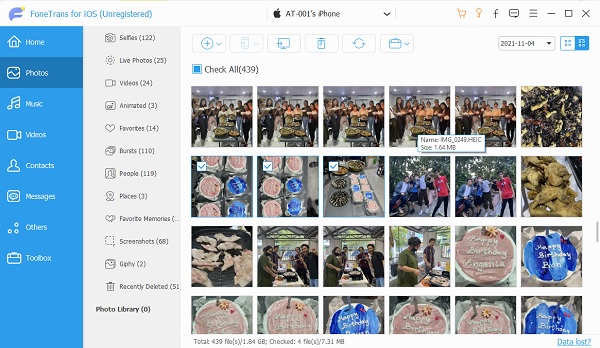
Schritt 4Als nächstes kreuzen Sie das an Exportieren nach Symbol oder Schaltfläche. Klicken Sie dann auf den Ordner oder Ort, an dem Sie auf Ihrem Computer gespeichert werden möchten. Abschließend klicken Ordner auswählen. Und es wird automatisch im Ordner gespeichert.
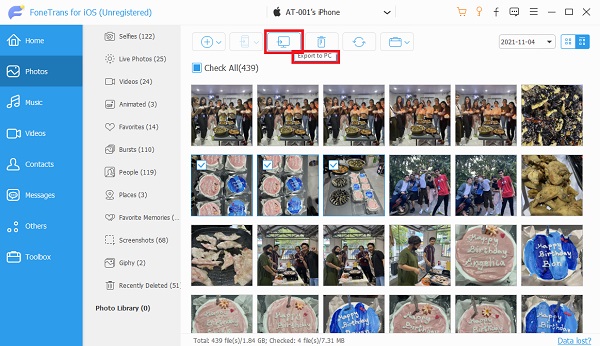
Schritt 5Zum Schluss klicken Sie einfach auf Ordner öffnen. Jetzt wird auf die von Ihnen übertragenen Fotos auf Ihrem Computer zugegriffen.
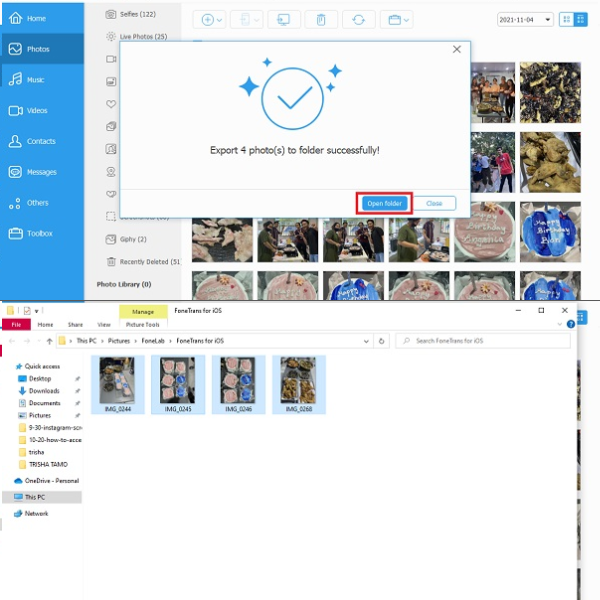
Schließlich sind dies die Schritte, die Sie bei der Verwendung von FoneTrans für iOS ausführen müssen, um die Fotos zu übertragen und auf Ihren Computer zuzugreifen.
Mit FoneTrans für iOS haben Sie die Freiheit, Ihre Daten vom iPhone auf den Computer zu übertragen. Sie können nicht nur iPhone-Textnachrichten auf den Computer übertragen, sondern auch Fotos, Videos und Kontakte einfach auf den PC übertragen.
- Übertragen Sie Fotos, Videos, Kontakte, WhatsApp und mehr Daten mit Leichtigkeit.
- Vorschau der Daten vor dem Übertragen.
- iPhone, iPad und iPod touch sind verfügbar.
Methode 2: So greifen Sie vom iPhone auf iCloud-Fotos auf dem PC zu
FoneLab HyperTrans ist eine leistungsstarke und flexible Lösung, die nahezu jede digitale Übertragungsaufgabe mit Leichtigkeit meistert. Daher können Sie FoneLab HyperTrans verwenden, um Daten von einem mobilen Gerät auf einen Computer zu übertragen. Dazu gehören auch zu übertragende iCloud-Fotos und der Zugriff auf sie auf Ihrem PC. Beachten Sie jedoch, dass dieses Tool auf dem Mac nicht verfügbar ist. Finden Sie jedoch heraus, wie Sie auf iCloud-Fotos auf dem PC zugreifen können, indem Sie sie übertragen.
Übertragen Sie Daten von iPhone, Android, iOS, Computer an einen beliebigen Ort ohne Verluste.
- Verschieben Sie Dateien zwischen iPhone, iPad, iPod touch und Android.
- Importieren Sie Dateien von iOS nach iOS oder von Android nach Android.
- Verschieben von Dateien vom iPhone / iPad / iPod / Android auf den Computer.
- Speichern Sie Dateien vom Computer auf iPhone / iPad / iPod / Android.
Schritte zum Übertragen von iCloud-Fotos mit FoneLab HyperTrans und zum Zugreifen darauf:
Schritt 1Besuchen Sie zunächst die offizielle Website des FoneLab HyperTrans. Laden Sie dann das Tool herunter und installieren Sie es auf Ihrem Computer.
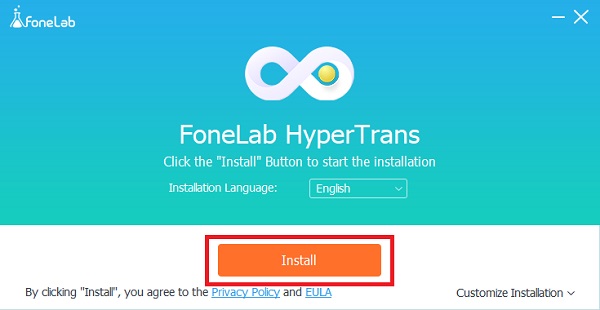
Schritt 2Verbinden Sie als Nächstes Ihr iPhone über ein USB-Kabel mit Ihrem PC. Klicken Sie dann auf die Fotos in der linken Spalte der Hauptschnittstelle. Wählen Sie dann die Bilder aus, die Sie übertragen möchten.
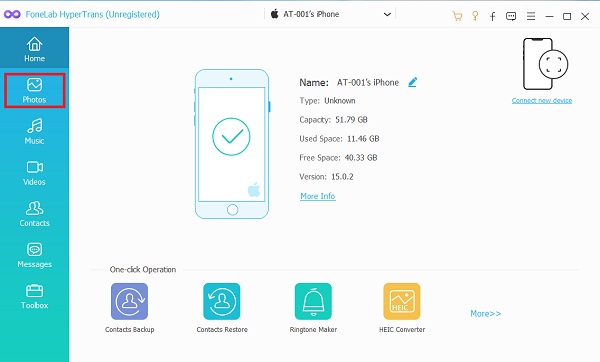
Schritt 3Nachdem Sie die Fotos ausgewählt haben, klicken Sie auf Exportieren nach Symbol, um sie zu übertragen.
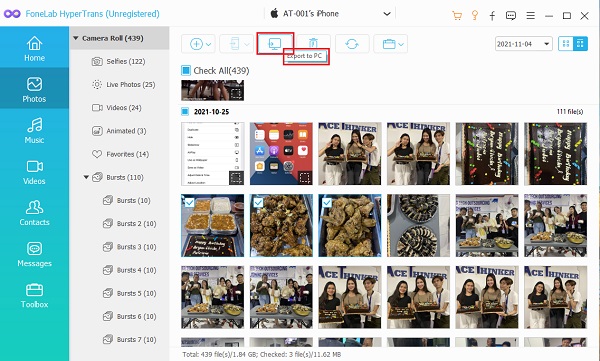
Schritt 4Wählen Sie dann den Ordner aus, in den die iCloud-Fotos übertragen werden sollen. Klicken Sie anschließend auf Ordner auswählen. Und Sie können sie nach dem Exportvorgang automatisch anzeigen.
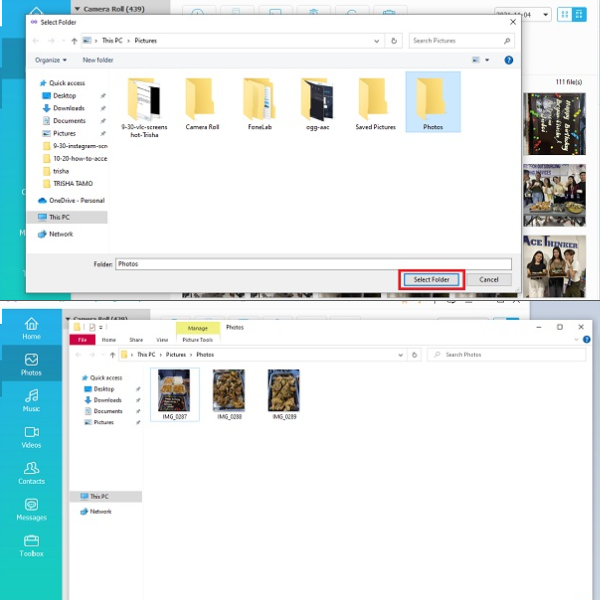
Und das ist alles, was Sie brauchen, um die Verwendung des Tools zu erlernen. Sie können nun erfolgreich auf Ihre iCloud-Fotos zugreifen, indem Sie sie übertragen. Ein weiteres, FoneLab für iOS ist auch ein großartiges Tool, um Ihre Fotos in Ihrer Cloud anzuzeigen.
Übertragen Sie Daten von iPhone, Android, iOS, Computer an einen beliebigen Ort ohne Verluste.
- Verschieben Sie Dateien zwischen iPhone, iPad, iPod touch und Android.
- Importieren Sie Dateien von iOS nach iOS oder von Android nach Android.
- Verschieben von Dateien vom iPhone / iPad / iPod / Android auf den Computer.
- Speichern Sie Dateien vom Computer auf iPhone / iPad / iPod / Android.
Methode 3: Zugriff auf iCloud-Fotos mit FoneLab für iOS
FoneLab für iOS ist ein iPhone-Datenwiederherstellungstool für gelöschte Daten. Außerdem werden auch die verlorenen Daten Ihres iPhones gespeichert. Wenn Sie jedoch nach einem Tool suchen, mit dem Sie auch auf Ihre iCloud-Fotos zugreifen können, hilft Ihnen FoneLab für iOS auch dabei, Ihre Anforderungen zu erfüllen. Wenn Sie möchten, wie es funktioniert, führen Sie die folgenden Schritte aus.
Mit FoneLab für iOS können Sie verlorene / gelöschte iPhone-Daten wie Fotos, Kontakte, Videos, Dateien, WhatsApp, Kik, Snapchat, WeChat und weitere Daten von Ihrem iCloud- oder iTunes-Backup oder -Gerät wiederherstellen.
- Stellen Sie Fotos, Videos, Kontakte, WhatsApp und weitere Daten mühelos wieder her.
- Vorschau der Daten vor der Wiederherstellung.
- iPhone, iPad und iPod touch sind verfügbar.
Schritte zum Zugreifen auf iCloud-Fotos mit FoneLab:
Schritt 1Laden Sie zunächst das Tool auf die offizielle Website von FoneLab für iOS herunter. Installieren und starten Sie es auf Ihrem Computer.
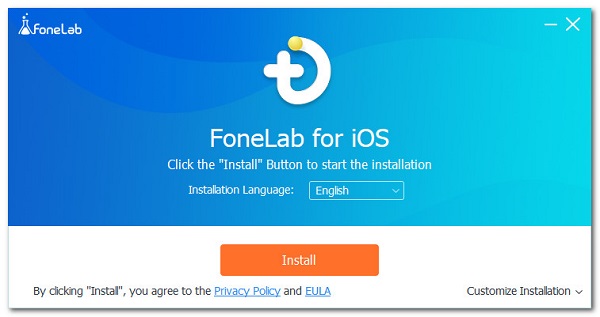
Schritt 2Klicken Sie auf der Hauptschnittstelle auf das iPhone Datenrettung Taste. Kreuzen Sie dann in der linken Spalte an Wiederherstellen von iCloud.
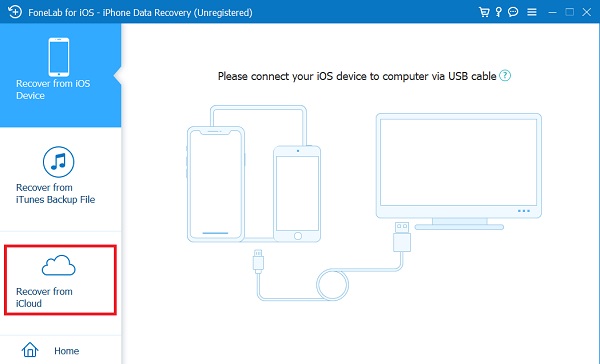
Schritt 3Melden Sie sich danach bei iCloud an, indem Sie Ihre Apple-ID und Ihr Passwort eingeben.

Schritt 4Als nächstes, da Sie auf Ihre iCloud-Fotos zugreifen sollen, aktivieren Sie das Kontrollkästchen neben Fotos Symbol. Dann klick Startseite. Und es scannt Ihre gesamten iCloud-Fotos.
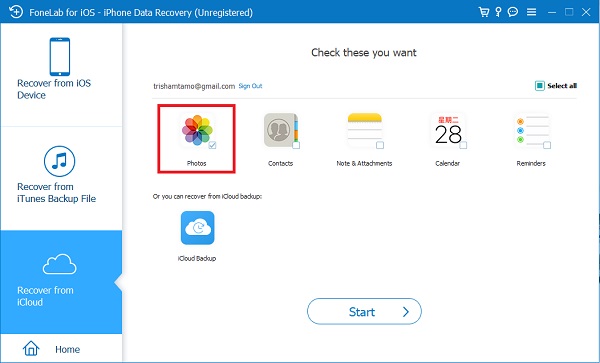
Schritt 5Nachdem der Scanvorgang abgeschlossen ist, können Sie schließlich alle Ihre iCloud-Fotos anzeigen oder darauf zugreifen.
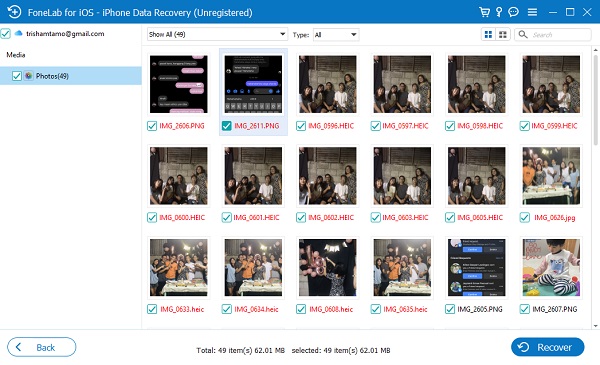
Das ist es! FoneLab für iOS kann Ihnen wirklich helfen, auf Ihre iCloud-Fotos zuzugreifen oder sie anzuzeigen, indem es so einfach wie möglich gescannt wird. Wenn Sie erfahren möchten, wie Sie über die Fotos-App auf iCloud-Fotos auf dem Mac zugreifen können, fahren Sie fort.
Mit FoneLab für iOS können Sie verlorene / gelöschte iPhone-Daten wie Fotos, Kontakte, Videos, Dateien, WhatsApp, Kik, Snapchat, WeChat und weitere Daten von Ihrem iCloud- oder iTunes-Backup oder -Gerät wiederherstellen.
- Stellen Sie Fotos, Videos, Kontakte, WhatsApp und weitere Daten mühelos wieder her.
- Vorschau der Daten vor der Wiederherstellung.
- iPhone, iPad und iPod touch sind verfügbar.
Methode 4: Wie kann ich mit FoneLab für iOS auf meine iCloud zugreifen?
Wie greife ich mit der Fotoanwendung auf deine iCloud-Fotos auf deinem Mac zu? Wenn Sie nach einer Möglichkeit suchen, dies zu tun, können Sie dies auf jeden Fall. Dafür haben wir unten Schritte zur Verfügung gestellt, wie es geht.
Schritte zum Zugreifen auf iCloud-Fotos auf dem Mac über die Fotos-App:
Schritt 1Klicken Sie in erster Linie auf das Apple-Symbol in der oberen linken Ecke des Bildschirms Ihres Mac.
Schritt 2Klicken Sie dann auf die Systemeinstellungen. Als nächstes die Apple-ID. Wenn Sie noch nicht angemeldet sind, melden Sie sich mit Ihrer Apple-ID an.
Schritt 3Klicken Sie danach auf iCloud. Aktivieren Sie dann das Kontrollkästchen neben den Fotos, um es zu aktivieren.
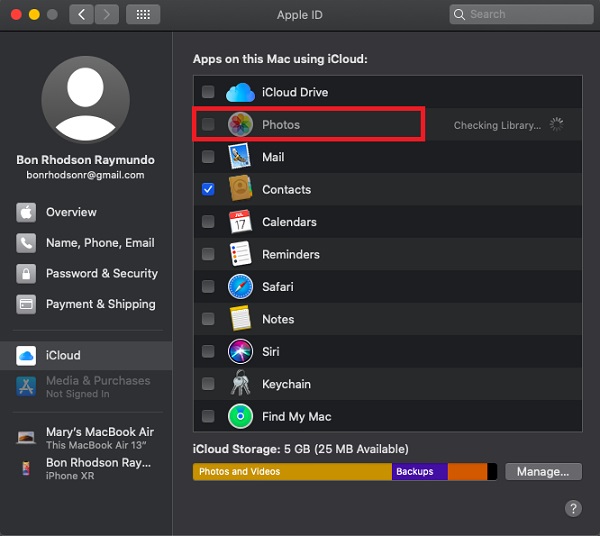
Schritt 4Öffnen Sie schließlich die Fotos-App auf Ihrem Mac.
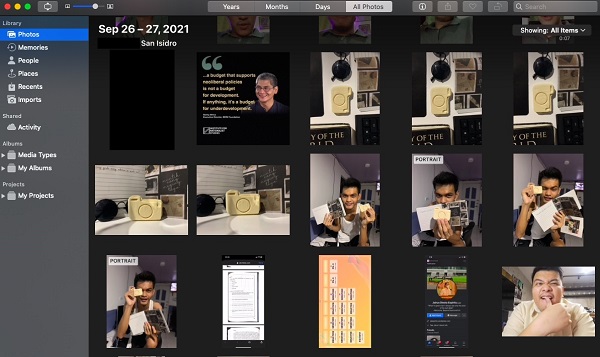
So können Sie mit der Fotos-App auf Ihre iCloud-Fotos auf Ihrem Mac zugreifen. Wenn Sie auf Ihre iCloud-Fotos auf Android zugreifen möchten. Lesen Sie den nächsten Teil dieses Beitrags.
Mit FoneLab für iOS können Sie verlorene / gelöschte iPhone-Daten wie Fotos, Kontakte, Videos, Dateien, WhatsApp, Kik, Snapchat, WeChat und weitere Daten von Ihrem iCloud- oder iTunes-Backup oder -Gerät wiederherstellen.
- Stellen Sie Fotos, Videos, Kontakte, WhatsApp und weitere Daten mühelos wieder her.
- Vorschau der Daten vor der Wiederherstellung.
- iPhone, iPad und iPod touch sind verfügbar.
Methode 5: So greifen Sie auf iCloud-Fotos auf Android zu
Wollten Sie auf verschiedenen Geräten auf Ihre iCloud-Fotos zugreifen, genau wie auf dem Android? Eigentlich kannst du. Das liegt auch daran, dass Apple eine browserbasierte iCloud anbietet, über die Sie auf Ihre iCloud zugreifen können. Und das ist iCloud.com. Erfahren Sie, wie Sie mit den folgenden Schritten auf iCloud-Fotos auf Android zugreifen.
Schritte zum Zugreifen auf iCloud-Fotos auf Android mit dem Browser:
Schritt 1Öffnen Sie zunächst Chrome für Android oder eine andere Internetbrowseranwendung, die Sie haben oder installiert haben.
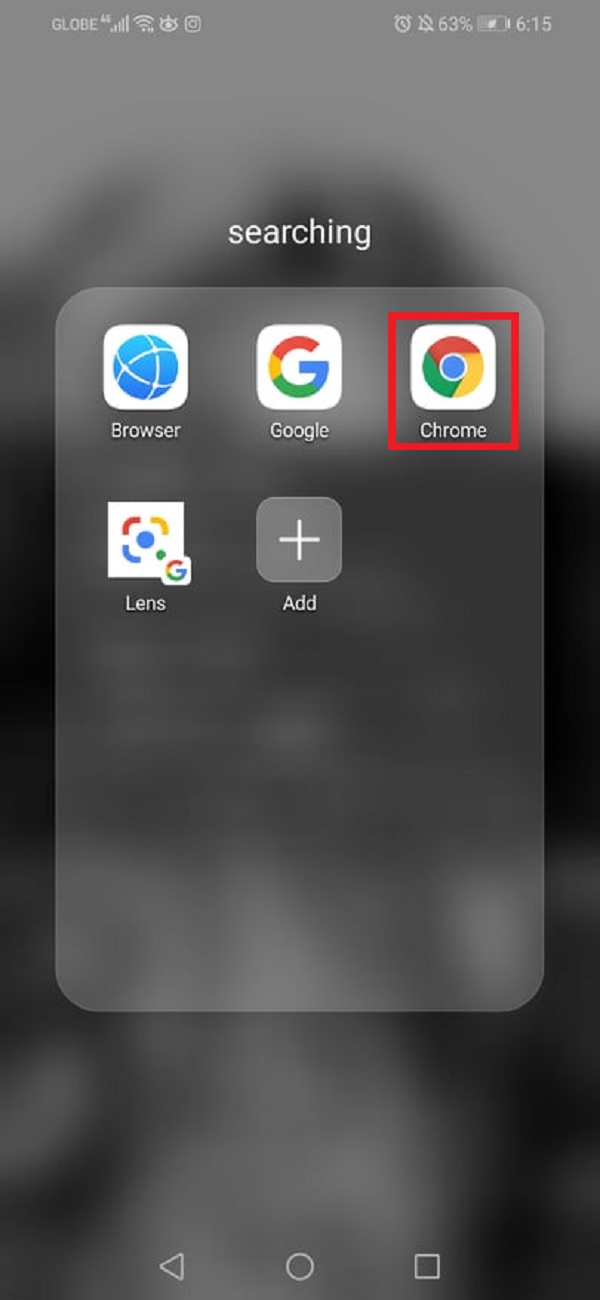
Schritt 2Als nächstes tippen Sie ein iCloud.com im Suchbrowser. Und es führt Sie zur Hauptseite davon.
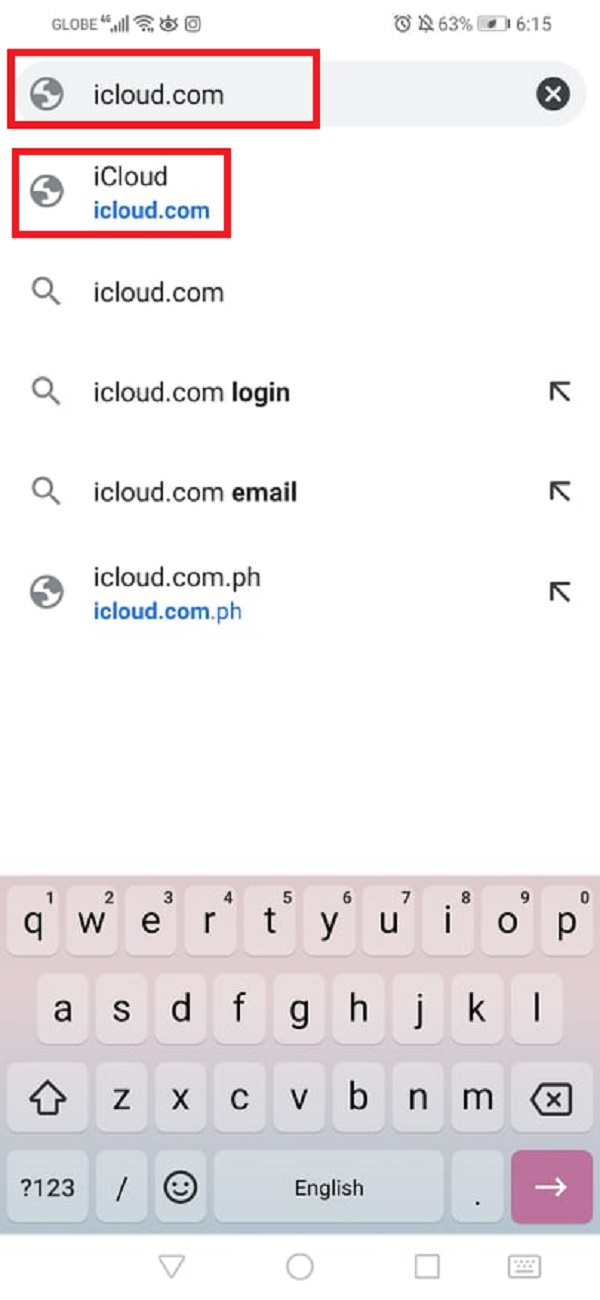
Schritt 3Geben Sie dann Ihre Apple-ID und Ihr Passwort ein, um sich bei Ihrer iCloud anzumelden.

Schritt 4Klicken Sie anschließend auf der Hauptseite von iCloud.com auf das Symbol Fotos.
Schritt 5Und schließlich haben Sie jetzt Zugriff auf Ihre iCloud-Fotos.

Und jetzt haben Sie gelernt, wie Sie auf Android auf iCloud-Fotos zugreifen.
Methode 6: Häufig gestellte Fragen zum Zugriff auf iCloud-Fotos auf dem PC
1. Warum kann ich auf meinem PC nicht auf meine iCloud-Fotos zugreifen?
Es gibt viele Gründe, warum Sie Ihre iCloud-Fotos auf Ihrem PC nicht anzeigen oder darauf zugreifen können, aber einer der Hauptgründe ist, dass Ihre iCloud ausgeschaltet wurde oder mit anderen Worten, Ihre Fotos auf Ihrem Gerät wurden nicht mit Ihrer iCloud synchronisiert .
2. Hat die iCloud eine maximale Kapazität?
Absolut ja! Apples iCloud bietet einen kostenlosen iCloud-Speicher von 5 GB. Wenn es voll ist, haben Sie die Wahl, ob Sie es upgraden möchten. Der maximale Speicherplatz, den eine iCloud mit ihren aktuellen Plänen unterstützen kann, beträgt jedoch 2 TB.
Um alle oben bereitgestellten Details zusammenzufassen, wissen wir jetzt, dass es eine Reihe von Möglichkeiten oder bewährten Methoden gibt, mit denen wir unsere Frage „Wie greife ich auf meine iCloud-Fotos zu?“ beantworten können. Vor allem, wenn Sie sie auf Ihrem PC anzeigen möchten. Außerdem gibt es Tools, mit denen Sie auf Ihre iCloud-Fotos zugreifen können. Tatsächlich können Sie sie nicht nur anzeigen oder darauf zugreifen, sondern auch eine großartige Erfahrung mit ihrer erstaunlichen Leistung machen, und diese Tools sind FoneTrans für iOS und FoneLab HyperTrans. Ebenso wie FoneLab für iOS dass Sie mit nur der Anmeldung in Ihrem iCloud-Konto endlich auf Ihre Fotos in iCloud zugreifen können. Aber alles in allem ist es immer noch Ihre Wahl.
Mit FoneLab für iOS können Sie verlorene / gelöschte iPhone-Daten wie Fotos, Kontakte, Videos, Dateien, WhatsApp, Kik, Snapchat, WeChat und weitere Daten von Ihrem iCloud- oder iTunes-Backup oder -Gerät wiederherstellen.
- Stellen Sie Fotos, Videos, Kontakte, WhatsApp und weitere Daten mühelos wieder her.
- Vorschau der Daten vor der Wiederherstellung.
- iPhone, iPad und iPod touch sind verfügbar.
Sie können die Software auch dazu verwenden iPad aus iCloud Backup wiederherstellen or iTunes-Backup für iOS-Geräte extrahieren. Der größte Vorteil ist, dass Sie die Option haben, nur das wiederherzustellen, was Sie möchten, im Vergleich zu herkömmlichen Wiederherstellungsmethoden über iTunes oder iCloud. Und Sie werden Ihre vorhandenen Daten nicht verlieren. Sicher ist es erreichbar Lesezeichen in Safari wiederherstellen oder andere iOS-Daten.
